 Depuis 2003 beaucoup l’ont visité et y ont joué pendant des heures et des heures, certains y ont trouvé l’amour ou l’amitié, certains y ont construit leurs maisons et/ou entreprises, certains y ont même gagné beaucoup d’argent (ou perdu) et beaucoup en sont devenus accros !
Depuis 2003 beaucoup l’ont visité et y ont joué pendant des heures et des heures, certains y ont trouvé l’amour ou l’amitié, certains y ont construit leurs maisons et/ou entreprises, certains y ont même gagné beaucoup d’argent (ou perdu) et beaucoup en sont devenus accros !
Je parle bien entendu du monde virtuel de Second Life qui compte des millions d’utilisateurs mais… pas moi ! et non je n’ai jamais eu prit le temps de le tester !
Bref, Second Life viens de voir débarquer un potentiel gros concurrent nommé LiveLy et dirigé par… Google lui même !
Je me suis donc empressé de me jeter sur la version béta pour la tester et vous en faire un ptit tuto en même temps !
Avant de commencer parlons un tout petit peu technique :
- Pour vous connecter il vous faut un compte gmail (quoi ? il existe encore des personnes qui n’ont pas de compte gmail ??? rohhh)
- Tout se joue directement en ligne à l’aide d’un plugin (module d’extension) pour votre navigateur Internet Explorer ou Firefox
- Tout est gratuit (pour le moment en tout cas, à voir si un modèle commercial se mettra en place par la suite).
- Les modèles 3D ont tous été fait par les équipes de google mais une ouverture à la création par le public est certainement à prévoir via sketchup (outil de création 3D de google)
- La version beta est pour le moment uniquement en Anglais
Bon, trêve de blabla, allons y tout de même en commençant par se connecter au site Lively et en téléchargeant le fichier d’installation qui pèse seulement 469ko !!! ensuite on installe la bête (qui re-télécharge quelques modules au passage).
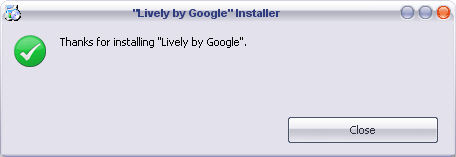
On va pouvoir lancer le jeu à l’aide du raccourcis sur le bureau ou dans le menu démarrer.
Le navigateur se lance et ouvre la page d’accueil de Lively et… la première impression est qu’on ne sais pas trop ou aller ou quoi faire avant de remarquer le tout petit lien « Sign in » en haut à droite, l’identification se fait donc comme je vous le disait avant avec votre compte gmail; nous revoilà alors de nouveau sur la page d’accueil qui présentes les salons les plus populaires.
Mon premier réflexe fut de créer mon avatar mais…non il n’y a pas de lien, pour le faire il faut joindre une « Room » (un salon) et suivre les différentes étapes (au pire pour vos tests prenez une room quasi vide ou faites vous la votre) :
Mettre de nouveau votre mot de passe :
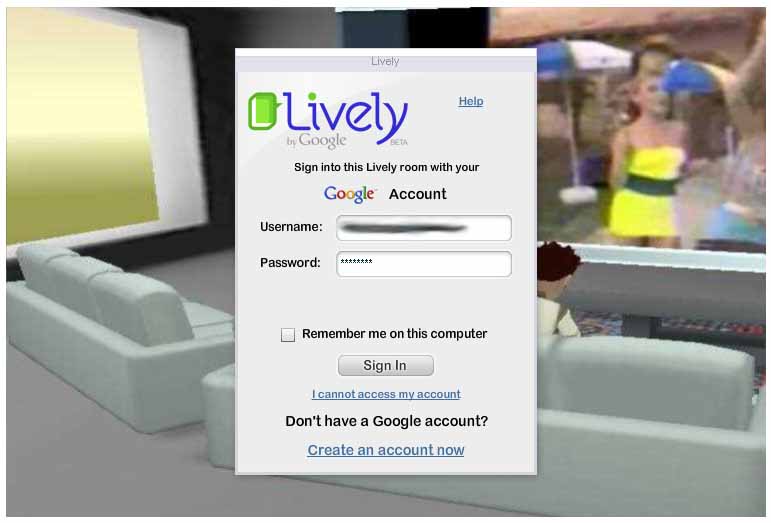
Choisir ensuite son identifiant (quand vous aurez reussis à un trouver un qui vous convienne et qui soit libre.
Pour les connexions surpuissantes comme la mienne (512 ko) vous pouvez prendre le temps d’admirer la création de la room et l’apparition progressive de votre avatar (personnage) mais le temps de chargement reste tout de même raisonnable pour de petites room pas trop surpeuplées.
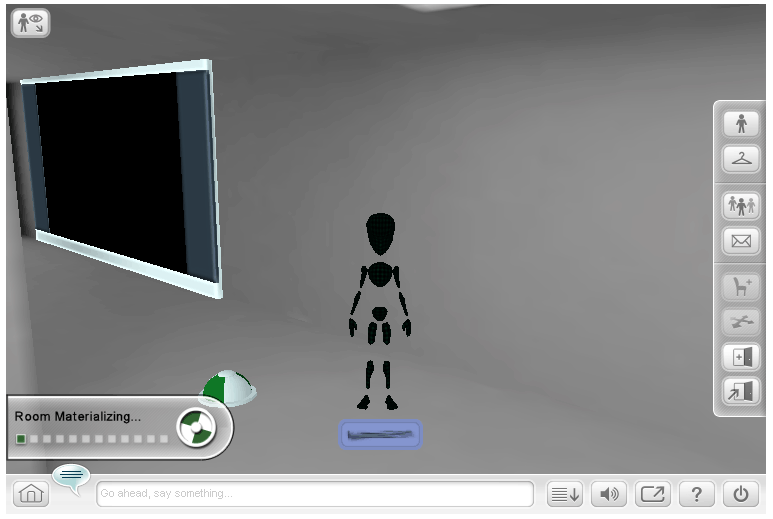
Bon ça commence super bien mon avatar est une femme ! Elle est mignonne mais bon, on va quand même changer tout ça DE SUITE histoire d’éviter toute ambiguïté ! Pour se faire il faut cliquer sur le logo « My avatar » situé dans la barre de droite.
![]()
Nous pouvons maintenant choisir toute la personalisation du personnage, en premier en utilisant l’onglet « Character » pour choisir un avatar masculin, féminin ou animal puis « Customize » pour le mettre à notre gout physiquement et niveau vestimentaire via l’onglet « My Wardrobe ».

![]()
Voilà déjà un avatar un peu mieux.
Pour ce qui est des caméras et des déplacements cela reste tout simple :
- Click sur les éléments de décors, bouton gauche de la souris enfoncé et gauche-droite : rotation de la caméra sur l’axe horizontal
- Click sur les éléments de décors, bouton gauche de la souris enfoncé et haut/bas : zoom avant/arrière
- Click sur les éléments de décors, bouton droit de la souris enfoncé et haut/bas : position basse ou haute de la caméra
- Click sur le personnage, bouton gauche enfoncé et déplacement de la souris dans tous les sens : déplacement de votre avatar au sein de la pièce
- Le fait de double cliquer sur un lieu avec le bouton gauche vous fait y aller directement
Vous avez aussi a votre disposition des animations pré programmées comme le fait de danser, de faire du karaté, des éclats de rire, des postures… accessibles soit en faisant un click droit sur votre personnage, soit en tapant la commande dans la barre de chat (/yeah /rofl /dance1 …)


Et voilà vous voilà maintenant fin prêt à explorer le monde de Lively !
Après une petite heure à me balader dans différents lieu/pays j’en conclu les choses suivantes :
Positif :
- Belles réalisations 3D
- Certaines communuautés sont déjà très actives
- Intégration de votre room possible directement sur votre site : Idéal pour proposer un chat rapidement et très convivial
Négatifs :
- Pour le moment l’interface n’est qu’en anglais
- Les décors, objets en 3D et d’avatars sont pour le moment trop peu nombreux et les salles/avatars arrivent vite à se ressembler
- Pour le moment que des petites rooms, il n’existe pas encore de room à taille d’une ville par exemple.
En bref une nouvelle fois google nous sort un projet plein de promesses et de potentiel, reste à voir si les internautes vont y prendre gout ou non, pour ma part je trouve cela sympa mais… un peu innutile… Si vous avez vos propres rooms ou des rooms que vous aimez particulièrement laissez tout de même leur nom en commentaire et j’irais y jeter un oeil !
Cet article a été publié le Dimanche 13 juillet 2008 à 2:33 et est classé dans Divers - Autres. Vous pouvez suivre les réponses reçues par cet article grâce au fil RSS 2.0. Both comments and pings are currently closed. Commentaires et trackbacks sont tous les deux fermés pour le moment.

